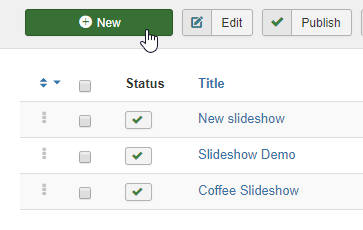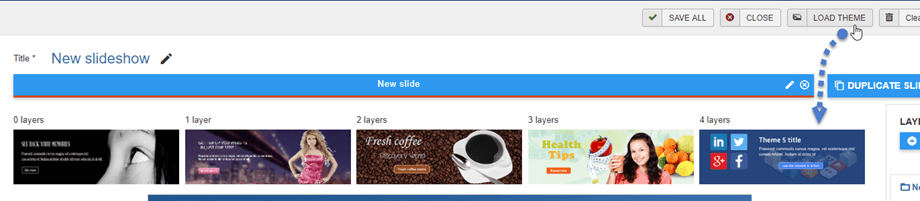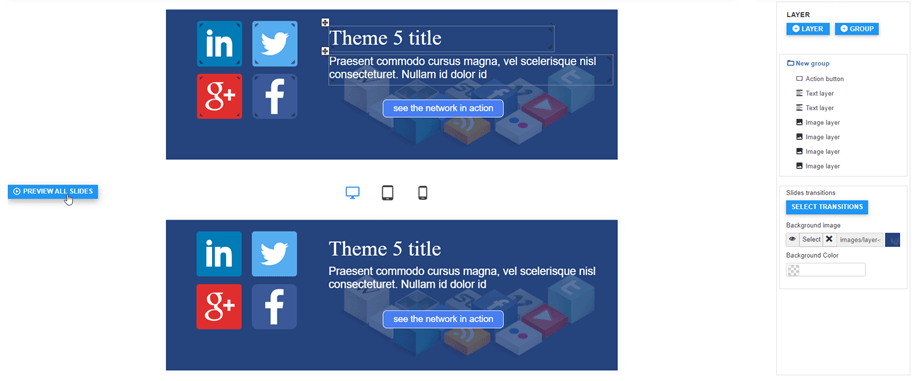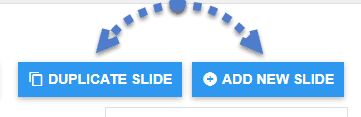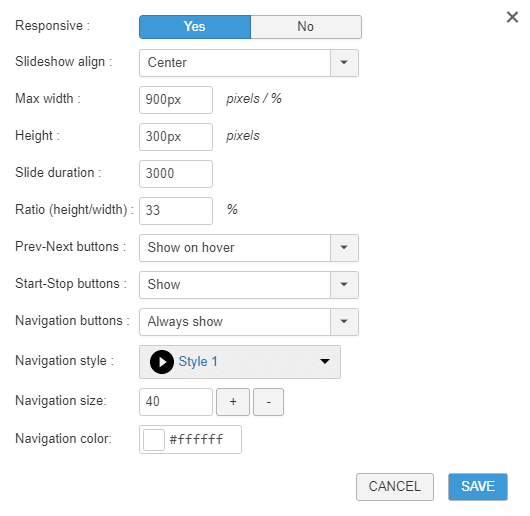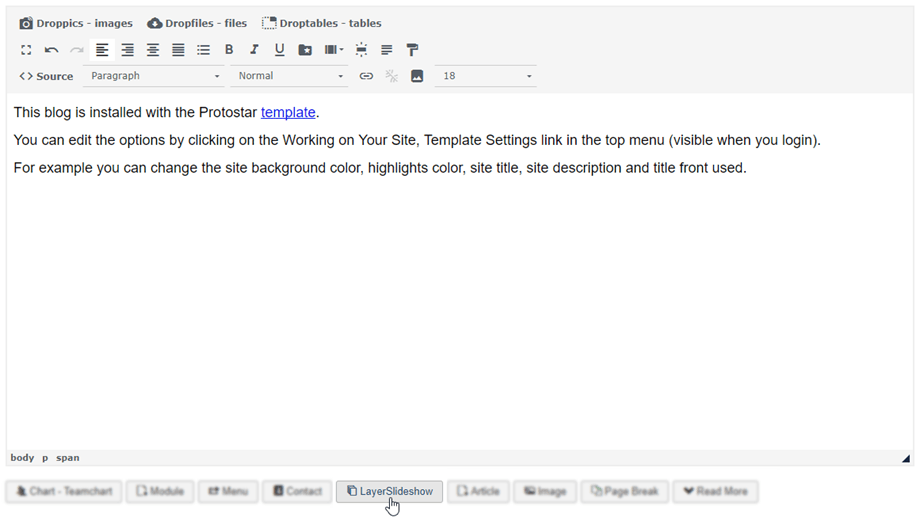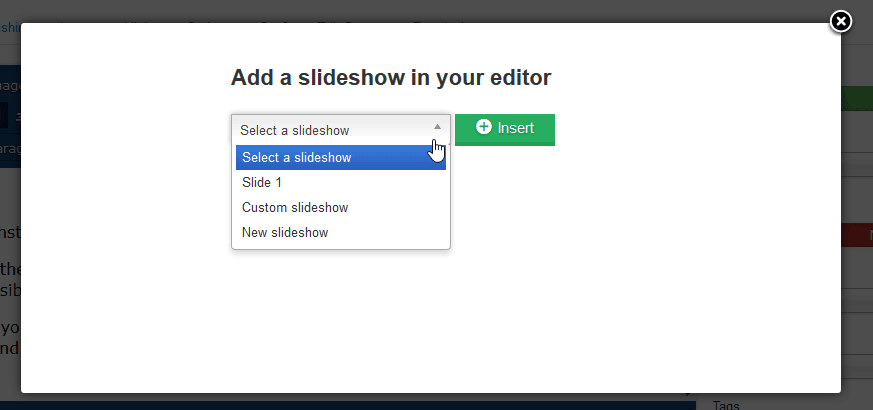Layer Slideshow: Темы
1. Создание слайдов
Основная идея Layer Slideshow состоит в том, чтобы создать красивое слайд-шоу со слоями без каких-либо сложностей.
В главном интерфейсе с левой стороны у вас есть доступ к кнопке Создать Каждое новое слайд-шоу содержит параметры слайдов и слоев.
Если у вас нет тем, вы можете ознакомиться с нашими образцами тем. Всего доступно 5 тем, нажмите кнопку «Загрузить тему» для просмотра.
Как только вы выберете один из них, центральная часть будет перезагружена с фоном темы, ссылками и слоями. Слои сгруппированы на правой панели.
Под слайдом вы можете увидеть кнопку « Предварительный просмотр всех слайдов» , и есть 3 устройства (ноутбук / настольный компьютер, планшет, мобильное устройство), на которых вы можете проверить, как будет выглядеть ваше слайд-шоу.
Вы также можете использовать «Дублировать слайд» или «Добавить новый слайд» справа.
Каждый слайд содержит значок « Изменить» и « Удалить».
2. Настройки макета
Вы можете определить конкретный макет для каждого слайд-шоу. Лучше определить макет перед началом редактирования слоя, поскольку он будет определять ширину изображения, размер текста, положение элементов ...
Параметры макета слайд-шоу следующие:
- Адаптивный: сделайте свое слайд-шоу с адаптивным элементом для мобильных устройств, весь текст, изображения будут динамически изменяться в размере относительно мобильных устройств.
- Выровнять слайд-шоу: выровнять все слайд-шоу.
- Ширина/высота: определите ширину/высоту слайд-шоу. Это самый важный параметр, потому что после его установки все изображения, которые вы поместите в слайд-шоу, могут быть изменены с помощью нашего инструмента обрезки до этого размера. Если вы измените размер, вам может потребоваться обновить изображения.
- Продолжительность: определите продолжительность каждого слайда.
- Стиль кнопки: определение стиля элемента навигации
3. Добавьте слайд-шоу в свой контент
Чтобы добавить слайд-шоу в свой контент и разместить его в Интернете, вам нужно использовать кнопку редактора. Загрузите статью, настраиваемый модуль или что-нибудь еще и нажмите кнопку « Layer Slideshow .
Затем выберите слайд-шоу для вставки